Flashのインストール方法
ARTFACTの各ゲームをお楽しみいただく為にはFlash Playerのインストールが必要になります。
ご利用されているパソコンにFlash Playerがインストールされていないとご利用できませんので、インストールをお願いいたします。
OSの種類を以下から選び、表示される説明にしたがってインストールしてください。
※外部サイトへ移動します。
Flash Player を有効にする方法
- 画面右上にあるオプションアイコン(縦の三点リーダー)をクリックし、 [設定] を選択します。
- 一番下にある [詳細設定を表示] をクリックし、表示された画面で[プライバシーとセキュリティ] の項目にある [コンテンツの設定] を選択します。
- [Flash] を選択
- [サイトでの Flash の実行をブロックする] と表示されている場合は、スライダーをクリックして [最初に確認する(推奨)] にします。
- 設定ページを閉じ、Flash Player が表示されないサイトを開きます。
アドレスバーの左をクリックし、Flash 項目から [許可] を選択します。 - [再読み込み] ボタンをクリックして、ページを再読み込みします。
- 画面右上のメニューをクリックします。
- [アドオン] を選択します。
- アドオン設定画面の左側にある [プラグイン] を選択します。
- プラグイン[Shockwave Flash] の項目の隣にある省略アイコン(…)をクリックして、ドロップダウンメニューから [オプション] を選択します。
- [Flashコンテンツをブロック] の隣にあるチェックマークを外します。
※19年10月現在、Flash Playerを有効にする際に必要なプラグイン(Shockwave Flash)をインストール出来ないため、新たにご利用になられる場合はChromeブラウザまたはEdgeブラウザをご利用ください。
既にこのプラグインがインストールされている場合は、Firefoxでも引き続きご利用いただけます。
- 右上隅にあるメニューアイコン(…)をクリックします。
- 表示されるメニューの下部にある [設定] をクリックします。
- [詳細設定] ヘッダーで [詳細設定の表示] をクリックします。
- Adobe Flash Player の使用をオンに切り替えます。
推奨環境
推奨環境についてはこちらをご確認ください。

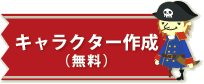






 Google Chrome
Google Chrome Mozilla Firefox
Mozilla Firefox Microsoft Edge
Microsoft Edge